Phần mền AutoCAD không còn xa lạ với dân kỹ thuật. AutoCAD giúp chúng ta hỗ trợ thiết kế, xử lý, trình bày, lên bản vẽ kỹ thuật nhanh chóng, chính xác và tiện lợi. Tính năng của AutoCAD gia tăng theo từng phiên bản mới nhất. Nhưng, đối với máy tính có cấu hình yếu và trung bình thì càng nhiều tính năng thì phần mềm sẽ hoạt động chậm hơn, thao tác không còn mượt mà nữa. Vậy, cách tối ưu AutoCAD chạy nhanh hơn là gì? Ở bài viết này chúng ta cùng tìm hiểu 7 cách tối ưu AutoCAD để thao tác nhanh hơn, tiết kiệm thời gian hơn trong quá trình làm việc.
1/ Tối ưu AutoCAD bằng cách tắt biến SELECTIONPREVIEW
Biến này khi cài AutoCAD, có giá trị mặc định là 3. Có 4 giá trị khác nhau: 0, 1, 2, 3.
3, các đối tượng sẽ sáng lên khi ta kéo chuột lên nó, đó là những đối tượng được chọn. Một số máy rất lag khi sử dụng tính năng này.0: Tắt tính năng làm sáng đối tượng khi sử dụng chuột.–
1: Tính năng sẽ hoạt động khi không có lệnh nào đang thực thi.–
2: Tính năng sẽ hoạt động khi có lệnh nào đang thực thi và yêu cầu chọn đối tượng.Để tắt biến này ta gõ lệnh SELECTIONPREVIEW và nhập giá trị 0.
2/ Tối ưu AutoCAD bằng cách tắt chế độ Dynamic Input
Dynamic Input cho phép ta sử dụng lệnh ở gần con trỏ trong bản vẽ. Khi chế độ Dynamic Input được bật, sẽ có một hộp thoại hiển thị những thông tin gần con trỏ. Người dùng có thể chọn trực tiếp hay nhập các giá trị cần thiết vô hộp thoại đó. Đây là nguyên nhân làm cho thao tác trên AutoCAD của chúng ta trở nên chậm.
Có nhiều cách để tắt chế độ Dynamic Input::
1: Set giá trị 0 cho biến DYNMODE (gõ lệnh DYNMODE nhập giá trị 0).
2: Chọn theo như hình bên dưới.
Ở phiên bản cũ:
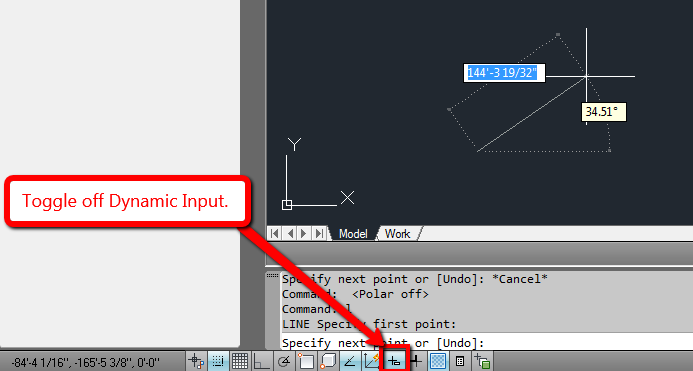
Ở phiên bản mới hơn:
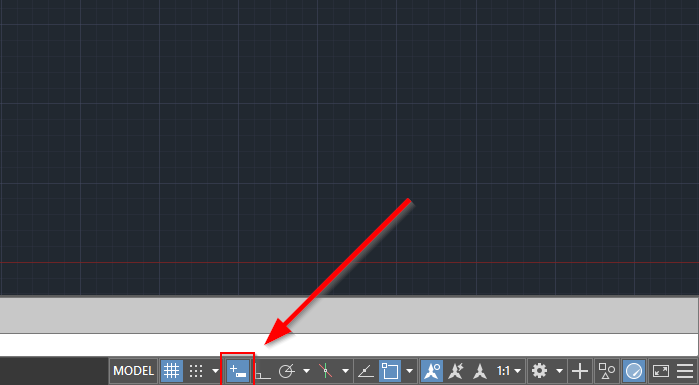
Nếu phiên bản của bạn không hiện cửa sổ trên thì có thể làm như hình dưới đây:
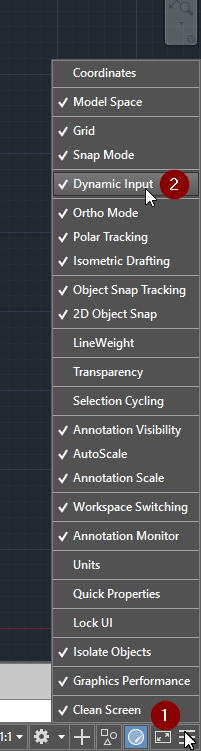
3/ Tối ưu AutoCAD bằng cách giảm bớt số lượng grip khi chọn
Việc chọn nhiều đối tượng và AutoCAD hiển thị quá nhiều grip thì sẽ gây lag máy. Vì vậy nên giới hạn số lượng đối tượng sẽ hiển thị grip khi chọn. Ta sử dụng lệnh OP để vào phần cài đặt. Sau đó qua tab Selection.
Ví dụ: Chọn ít hơn 30 đối tượng sẽ hiển thị grip, nếu lớn hơn 30 sẽ không hiển thị grip nữa.
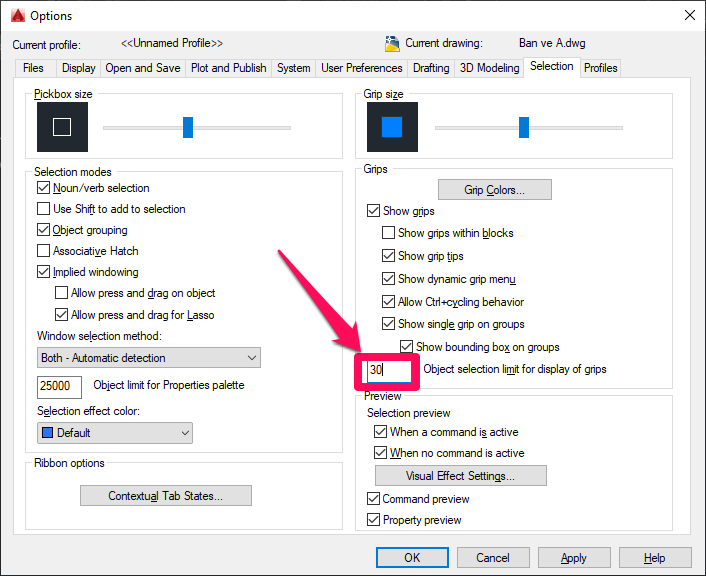
4/ Tắt chế độ tăng tốc phần cứng Hardware Acceleration
Ta gõ lệnh GRAPHICSCONFIG để tắt chế độ tăng tốc phần cứng Hardware Acceleration.
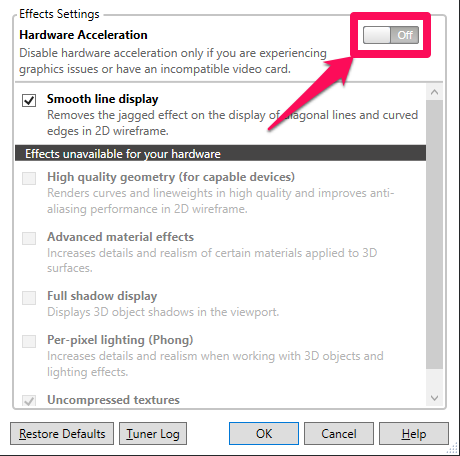
Với máy cấu hình mạnh việc bật chế độ Hardware Acceleration, thì máy lại mượt hơn. Nên tùy từng máy, các bạn thử bật/ tắt xem máy của mình cái nào sẽ nhanh hơn để chọn cách phù hợp nhất.
5/ Bật tắt biến HIGHLIGHT
Trong AutoCAD biến HIGHLIGHT có 2 giá trị 0 và 1.
1, các đối tượng sẽ sáng lên khi ta chọn, khi chọn số lượng đối tượng lớn máy sẽ chạy chậm. Nhất là khi copy bản vẽ này sang bản vẽ khác.–
0: Tắt tính năng làm sáng đối tượng khi chọn.1: Đối tượng sẽ được làm sáng lên khi chọn.Khi cần chọn nhiều đối tượng hay copy từ bản vẽ này sang bản vẽ khác hãy chọn biến về 0 (gõ lệnh HIGHLIGHT, nhập giá trị 0), làm xong ta chuyển lại về giá trị 1, vì khi ở giá trị 0 ta không thể phân biệt được đối tượng nào được chọn hay chưa được chọn.
6/ Tắt mục Help khi nhấn nhầm F1
Trong AutoCAD, phím ESC (ESCAPE) là phím được sử dụng nhiều. Đôi lúc ta muốn nhấn phím ESC nhưng cứ nhầm sang phím F1 (vì 2 phím này nằm gần nhau).
Với máy cấu hình yếu mà ấn nhầm F1 là AutoCAD khựng lại, có khi đóng luôn, mất luôn bản vẽ.
Cách tối ưu Autocad trong trường hợp này như thế nào? Làm thế nào để tắt mục Help khi nhấn nhầm F1 ?
7/ Tắt tính năng Selection Cycling
Selection Cycling cho phép ta lựa chọn đối tượng đè lên nhau. Ví dụ có hai hình trùng nhau, ta sẽ dễ dàng chọn được hình phía trên hay dưới.
Máy cấu hình yếu nếu dùng tính năng này thì sẽ gây lag. Vì vậy, nếu không thật sự cần thiết hãy tắt tính năng. Để bật/tắt tính năng này ta dùng tổ hợp Ctrl + W .
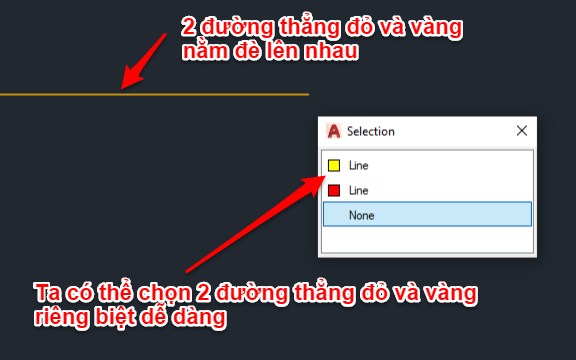
Bài viết trên đây là những chia sẻ của chúng tôi với mong muốn mang đến cho quý khách hàng những thông tin hữu ích nhất. Ngoài ra, nếu quý khách hàng cần tìm mua các sản phẩm về hợp kim và linh kiện cơ khí khác.
Quý khách có thể liên hệ với chúng tôi thông qua các hình thức sau:
– Hotline: 0383 136 988
– Email: linhkienvanthaihn@gmail.com
-Website:https://linhkiencatdaycnc.com/
-Fanpage: https://rg.link/6X6xLLz (Linh Kiện Văn Thái Hà Nội)
Công ty Văn Thái chúng tôi chuyên cung cấp các linh kiện và tất cả các loại hợp kim theo yêu cầu của khách hàng để sản xuất dao phay gỗ, với mã hợp kim đa dạng như: YG6, YG6Z, YG8, YG3X, YG15C, YG20C, YG25C… tùy vào nhu cầu sử dụng của khách hàng mà chúng tôi có: dây cắt Trường Thành, dây cắt Cánh Chim ( xanh, đỏ ), dây cắt Quang Minh ( cam, xanh ), dây cắt Honglu ( giấy, nhựa ), dây cắt Kim Cương và cả dây cắt Nhôm,… dầu cắt dây DX-2, dầu cắt JIARUN #1 ( JR#1) ( dầu xanh lá ), dầu cắt JIARUN 2A, hộp dầu JIARUN 3A, dầu SDK2, dầu SDK 3 ( dầu vàng ), dầu SDK 118, dầu WED-218 và cả dầu mài JD,…. Động cơ điện, động cơ bước tiến, bánh xe (puly), nút đồng, nắp đậy, bộ bạc đạn bánh xe, bạc đạn, động cơ điện, máy bơm, card HL, dây Curoa, hợp kim dẫn điện,….
Lựa chọn Văn Thái và các sản phẩm do Văn Thái cung cấp quý khách sẽ vô cùng hài lòng vì chúng tôi có:
- Dịch vụ giao hàng nhanh
- Hậu mãi tốt
- Sản phẩm giá thành hợp lý, chủng loại đa dạng




